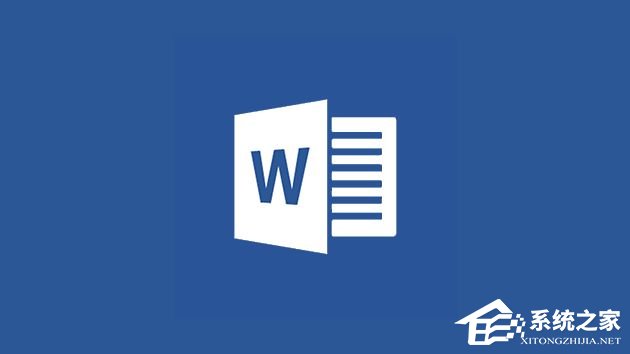近期有用户反映,自己的电脑每次打开Word都要显示正在配置,显示就算了,还要等一段时间Word才能打开,使得Word使用体验不佳。出现这一问题可能是由于某些原因导致 Word 检测到了一些配置问题或冲突,以下小编带来了三种解决方法,可以让你的Word恢复正常使用。【更多精品素材欢迎前往办公之家下载】
方法一:卸载重新安装。
相信这也是最彻底最粗暴的方法,就是把安装好的office软件卸载干净,然后再重新完整地安装它。【Office2010下载】
方法二:修改“配置进度”文件名。
这个方法也有一点粗暴,就是把“配置进度”的文件名改成其它名称,让word启动时找不到这个文件,也就不会再进行“配置进度”。我测试过,依然会弹出一个检测弹窗,但确实要快很多。方法如下:
在电脑桌面上双击打开“我的电脑”或“此电脑”,打开C盘(系统盘),然后打开C:Program Files (x86)Common FilesMicrosoft SharedOFFICE14Office Setup Controller 这个文件夹(如下图),这里的OFFICE14代表office 2010版本,如果是office 2007应该就是OFFICE12了,不同的版本有所不同。
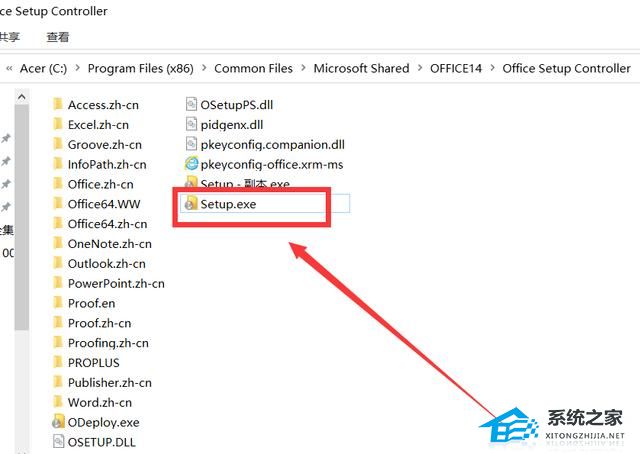
然后把上图中的“Setup.exe”文件名修改一下,改成任意的名字都可以,如:Setup2023.exe,这样,word启动时,就找不到这个文件,就不会执行“配置进度”了。
方法三:修改系统注册表。
这个方法是最直接、最有效的方法,也是我现在正在用的方法,操作如下。
1. 键盘上同时按下Win键+R键,打开运行窗口。
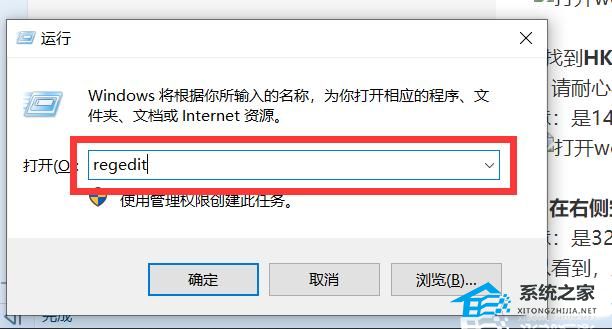
2. 在输入框中输入“regedit”,然后点击“确定”按钮,就能打开windows系统的注册表文件。然后打开 HKEY_CURRENT_USERSOFTWAREMicrosoftOffice14.0WordOptions目录(如下图)。

3. 右键点击“Options”目录,在弹出的右键菜单中,依次点击“新建”和“DWORD(32位)值(D)”(如下图),右侧窗口就会创建一个新文件。
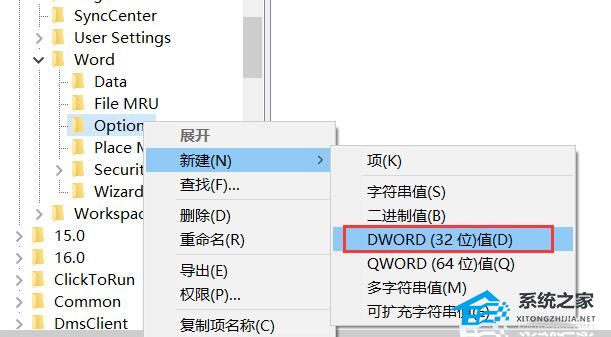
4. 双击这个新文件,把“数值名称”改成“NoReReg”,把“数值数据”改成1,基数选择“十六进制”,点击“确定”按钮,这样就大功告成了。
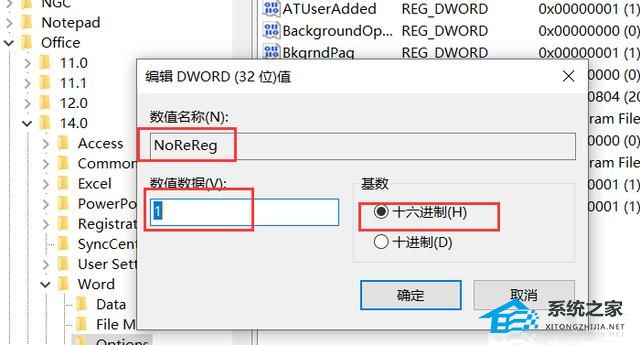
然后,再次打开word文档的时候,就不会再弹出检测窗口和“配置进度”窗口了,而是只需1秒就能直接打开文档界面,问题解决。
以上就是系统之家小编为你带来的关于“Word打开提示配置进度怎么关闭?【有效解决】”的全部内容了,希望可以解决你的问题,感谢您的阅读,更多精彩内容请关注系统之家官网。


 时间 2024-10-13 08:00:01
时间 2024-10-13 08:00:01 作者 admin
作者 admin 来源
来源